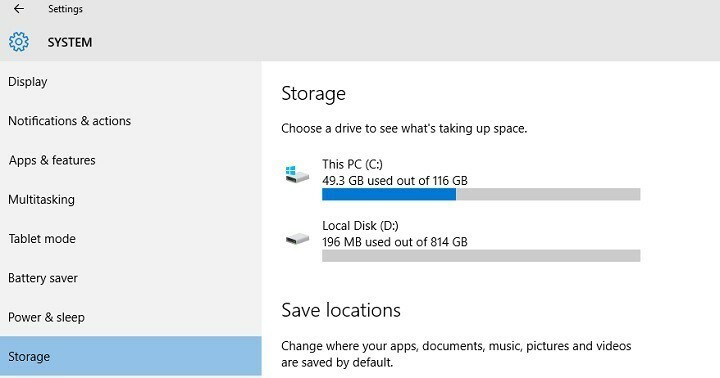
당신이 소유하는 경우 낮은 저장 장치, 당신은 업그레이드를 시도 할 수 있습니다 기념일 업데이트,하지만 다음과 같은 오류 메시지가 표시 되더라도 놀라지 마십시오. 공간이 충분하지 않습니다 설치를 완료합니다.
이러한 상황에서 Microsoft는 사용자가 USB 플래시 드라이브를 사용하거나 SD 카드 기념일 업데이트 설치를 완료합니다. 기술 거인에 따르면, SD 카드를 사용하여 Windows 10 버전 1607로 업그레이드하기 위해 특정 프로그램을 설치할 필요가 없습니다. 화면의 지침을 따르기 만하면됩니다.
32GB 하드 드라이브가있는 장치 또는 전체 하드 드라이브가있는 구형 장치와 같은 소형 저장 장치는 업그레이드를 완료하기 위해 추가 저장 장치가 필요할 수 있습니다. 업그레이드하는 동안 수행 할 작업에 대한 지침이 표시됩니다. 장치에서 불필요한 파일을 제거하거나 USB 플래시 드라이브를 삽입하여 업그레이드를 완료해야 할 수 있습니다.
안타깝게도 SD 카드를 사용하여 1 주년 업데이트로 업그레이드하는 것은 Microsoft가 설명하는 것처럼 간단하지 않습니다. 수천 명의 사용자 SD 카드를 D: 드라이브로 마운트하고 USB 드라이브를 연결하려고 했음에도 불구하고 "기념일 업데이트를위한 디스크 공간 부족"오류 메시지가 계속 표시된다고보고하고 있습니다.
컴퓨터에는 SD 카드 사용을 허용하는 옵션이 표시되지 않고 더 많은 디스크 공간이 필요하다는 메시지 만 표시됩니다.
기념일 업데이트를 설치하는 동안 SD 카드 또는 USB 플래시 드라이브를 사용할 수있는 옵션이 없습니다.
32GB의 Toshiba 노트북과 16GB의 ODYS 태블릿 및 업데이트시 USB 또는 sd 카드를 연결해도 업데이트 완료를 요구하지 않습니다! 충분한 공간에 계속 말하고 있습니다! 모든 앱을 삭제해도 충분하지 않습니다!
다행히도 저장 장치가 부족하고 업그레이드하고 싶다, 당신은 희망을 잃을 필요가 없습니다. 일부 사용자는 설치 관리 기념일 업데이트 이전에 "기념일 업데이트를위한 디스크 공간이 충분하지 않음"메시지를 받았음에도 불구하고.
저장 용량이 적은 기기에 기념일 업데이트를 설치하는 방법은 다음과 같습니다.
미디어 생성 도구 사용
- 8GB의 여유 공간이 있는지 확인하십시오
- 다운로드 미디어 제작 도구 Microsoft에서.
- 시작하다 MediaCreationTool.exe
- 클릭 지금이 PC 업그레이드
- 고르다 개인 파일 및 앱 유지
- 설치가 완료 될 때까지 기다리십시오.
확인해야 할 관련 이야기 :
- 수정: Windows 10 1 주년 업데이트 설치 후 앱 충돌
- 수정: 기념일 업데이트 용 미디어 생성 도구가 작동하지 않음
- 수정: Windows 10 1 주년 업데이트에서 Edge 확장을 설치할 수 없음


